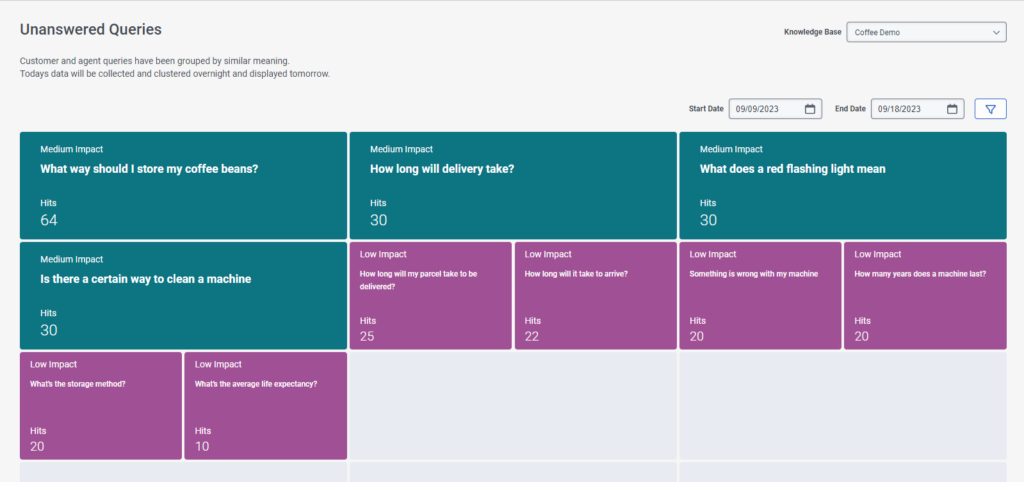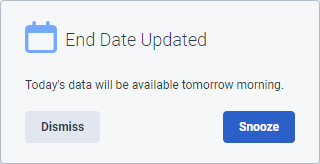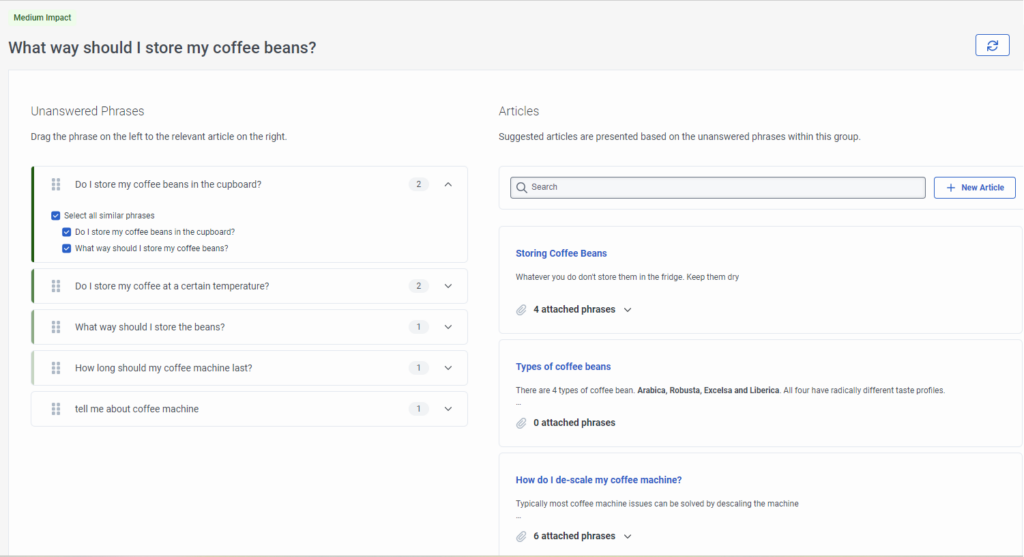Serie: Optimizador de conocimientos para el banco de trabajo de conocimientos
Optimice el contenido de su base de conocimientos
- Cuadro de mando del optimizador de conocimientos
- Visión general del optimizador de conocimientos
- Cuadro de mando del optimizador de conocimientos
- Ver detalles y comentarios sobre los principales artículos de la base de conocimientos
- Ver detalles y comentarios sobre los principales artículos de la base de conocimientos
Vista de las consultas sin respuesta
En esta vista, puede revisar las consultas no respondidas con impacto alto, medio y bajo. Estas categorías le ayudan a priorizar las consultas sin respuesta que debe resolver.
Esta vista muestra cada consulta o frase sin respuesta en un mosaico individual. El color de las baldosas indica el impacto de la consulta sin respuesta (alto, medio o bajo) y el número de veces que un cliente ha planteado la consulta sin respuesta o una consulta o frase similar.
Haga clic en la imagen para ampliarla.
Para abrir y gestionar una consulta sin respuesta en la página de detalles de la consulta sin respuesta, haga clic en el mosaico correspondiente.
Seleccione una base de conocimientos y un plazo para optimizar
Puede seleccionar un punto de contacto y un marco temporal de hasta los últimos 10 días para una base de conocimientos específica. El filtro de fechas permite retroceder hasta 10 días. Los datos de hoy se recopilan y agrupan durante la noche, y los resultados aparecen al día siguiente. Por ejemplo, si hoy realiza una prueba de llamadas y abre la vista Consultas sin respuesta, un mensaje de brindis le informa de que los datos de hoy estarán disponibles mañana por la mañana.
Para evitar que el mensaje vuelva a aparecer, haga clic en Dismiss. Para recibir el recordatorio del mensaje cuando cierres la sesión y vuelvas a entrar, haz clic en Snooze. Si intenta filtrar fuera del intervalo de 10 días, las fechas de inicio y fin vuelven a los 10 días disponibles que contienen datos accesibles.
Página de detalles de la consulta sin respuesta
Cuando se selecciona una consulta sin respuesta para optimizar, normalmente una consulta con un impacto alto o medio, se abre la página de detalles de la consulta sin respuesta. En esta vista, puedes hacer lo siguiente:
- Ver los detalles de una consulta. Por ejemplo, el número de aciertos para la consulta sin respuesta y frases similares.
- Vea una lista de artículos relacionados sugeridos que podrían contener la respuesta a una pregunta sin respuesta.
- Añada frases sin respuesta a un artículo existente tal cual o después de editarlo.
- Cree un nuevo artículo y añada las frases no contestadas a él, en caso de que no exista una respuesta correspondiente en la base de conocimientos.
La página de detalles de la consulta sin respuesta muestra las dos columnas, Frases sin respuesta y Artículos.
- Columna de frases sin respuesta: Esta columna muestra una lista de las consultas o frases sin respuesta agrupadas bajo la consulta principal. Haga clic para ampliar una consulta o frase sin respuesta para ver las consultas que son similares a la consulta o frase sin respuesta. Haga clic en una o varias frases similares para incluirlas cuando resuelva la consulta sin respuesta.
- Columna de artículos: En esta columna, puede ver los artículos relacionados sugeridos que contienen la respuesta a una consulta sin respuesta, asociar un artículo existente o nuevo a la consulta sin respuesta, añadir frases a un nuevo artículo o añadir frases a un artículo existente.
Haga clic en la imagen para ampliarla.
Optimizar las consultas no contestadas
- Haga clic en el mosaico que contiene la primera consulta o frase sin respuesta que desea optimizar. Se abre la página de detalles de la consulta sin respuesta.
- En Frases sin respuesta, haga clic en una frase para expandirla y ver las frases que son similares a la frase sin respuesta.
- Haga clic en una o varias frases similares para incluirlas cuando resuelva la consulta sin respuesta.
- Para crear un nuevo artículo en el que asociar la frase sin respuesta, realice estos pasos:
- Haga clic en Nuevo artículo. Se abre el cuadro de diálogo Crear artículo.
- En la pregunta del artículo, añada la frase sin respuesta.
- Para guardar un borrador del artículo y completar la configuración más tarde, haga clic en Guardar borrador. La nueva pregunta aparece como Borrador en la columna de Artículos.
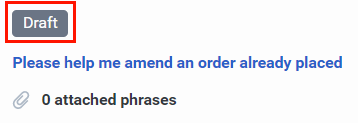
- Para completar la configuración ahora, haga clic en Guardar borrador y autor en Conocimiento. La página de preguntas y respuestas de la nueva frase se abre en la base de conocimientos.
- Para asociar las frases sin respuesta a un artículo sugerido existente, seleccione al menos una frase similar bajo la frase sin respuesta y arrástrela al artículo sugerido. Aparece un mensaje que le informa de que el sistema ha actualizado el artículo con éxito. La columna de artículos se actualiza para mostrar que el artículo sugerido incluye frases adjuntas.
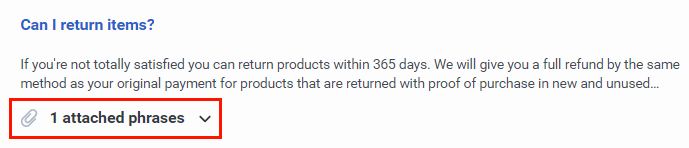
- Para abrir y editar un artículo que aparezca en la columna Artículos, haga clic en él. El artículo sugerido se abre en la base de conocimientos y le permite completar la configuración.